芒果TV怎么申请入驻发布视频_入驻发布视频流程分享
2024-09-25
想知道WIN10去除磁盘盘符重复显示的相关操作吗?接下来就是小编尣尐整理的WIN10去除磁盘盘符重复显示的图文教程,赶紧来看看吧,希望能帮助到大家哦!
WIN10系统如何重置Linux子系统
WIN10音频服务未运行怎么办
WIN10如何去除磁盘盘符重复显示教程
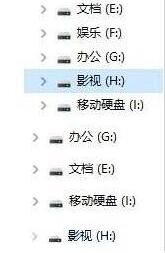
1、下载驱动,安装后重启即可。
2、若还是处理不了,可以修改注册表试下。
① 按win+r进入运行窗口,输入“regedit”回车即可。
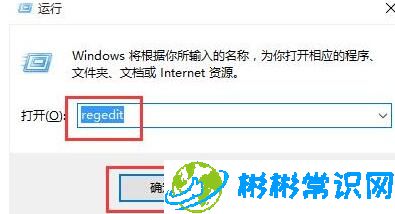
② 打开注册表编辑器,定位到 【HKEY_LOCAL_MACHINE/SOFTWARE/Microsoft/Windows/CurrentVersion/Explorer/Desktop/NameSpace/DelegateFolders/ {F5FB2C77-0E2F-4A16-A381-3E560C68BC83}】,
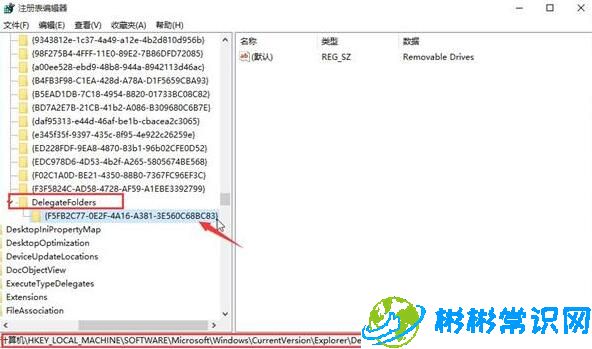
③ 然后将{F5FB2C77-0E2F-4A16-A381-3E560C68BC83}项重命名,在前面加了减号“—”就是改成“—{F5FB2C77-0E2F-4A16 -A381-3E560C68BC83}”即可。
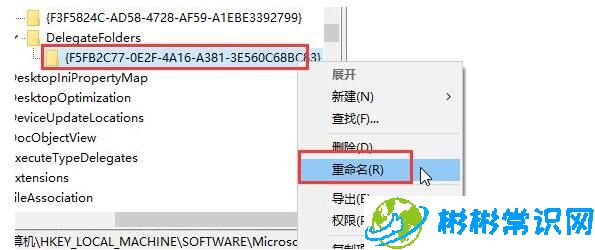
还不了解WIN10去除磁盘盘符重复显示的相关操作的朋友们,不要错过小编带来的这篇文章哦。
版权声明:本文内容由互联网用户自发贡献,该文观点仅代表作者本人。本站仅提供信息存储空间服务,不拥有所有权,不承担相关法律责任。如发现本站有涉嫌抄袭侵权/违法违规的内容,请发送邮件举报,一经查实,本站将立刻删除。
相关文章
2024-09-25
2024-09-25
2024-09-25
2024-09-25
2024-09-25
2024-09-25